Dank der Möglichkeit, relevante Tresordetails und -eigenschaften für angegebene Dateien anzuzeigen, können die erforderlichen Informationen zum Verwalten dieser Dateien in allen Status eines Modells leichter referenziert werden. Die Datenkartenfunktion bietet praktische Zusammenfassungen der Metadaten, die einer Datei oder eine Gruppe von Dateien zugewiesen sind, über einen einzigen Zugriffspunkt. Mit Datenkarten können Sie den Tresorstatus einer Datei ermitteln, eine Miniaturansicht der Datei anzeigen, und Eigenschaftsinformationen prüfen und ändern, ohne die Inventor-Anwendung zu verlassen.
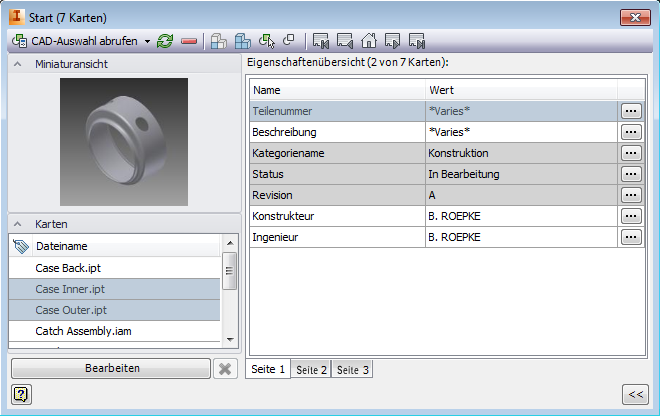
Wenn ein Bauteil im CAD-Ansichtsbereich, im Modell oder in der Vault-Browserliste ausgewählt wird, wird das Bauteil im Ansichtsbereich bzw. in der Liste hervorgehoben, und die Datenkarte wird automatisch aktualisiert, um die relevanten Informationen für dieses Bauteil anzuzeigen.
Auch wenn Sie eine Datenkarte in einem Kartenstapel ausgewählt haben, wird das Bauteil im CAD-Ansichtsbereich und im Modell bzw. in der Vault-Browserliste markiert.
- Kartenstapel
- Datenkarten können als einzelne Karten angezeigt oder in einem Kartenstapel zusammengefasst werden. So können mehrere Dateien schneller referenziert werden. Datenkarten verfügen auch über zwei Ansichten: eine Miniaturansicht und eine Vollansicht der Datenkarte.
- Datenkartenverwaltung
- Administratoren können das Datenkartenlayout konfigurieren, indem sie festlegen, wie viele Seiten eine Datenkarte verwendet und welche Eigenschaften angezeigt werden. Damit lässt sich die Verwaltung benutzerdefiniert anpassen. Auf das Dialogfeld Datenkarte konfigurieren greifen Sie über die Registerkarte Funktionsweisen im Dialogfeld Tresoreinstellungen im Autodesk Vault Client zu.
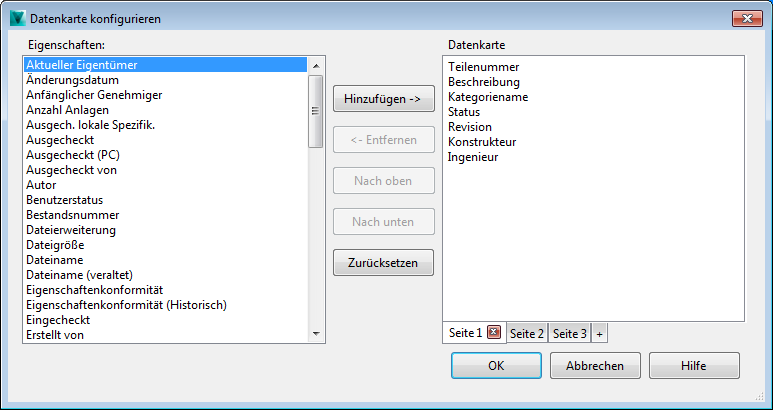
- Zugriff auf Datenkarte
- Die Datenkartenfunktion kann leicht aktiviert und deaktiviert werden, indem Sie Datenkarten auf der Vault-Multifunktionsleiste auswählen.
- Aktivieren von Datenkarten
-
Die Datenkartenfunktion kann je nach Bedarf aktiviert und deaktiviert werden.
- Klicken Sie auf die Schaltfläche Datenkarten auf der Multifunktionsleiste von Autodesk Vault. Die Datenkarte für die ausgewählte Datei wird in der Miniaturansicht angezeigt.
Release-Verfügbarkeit
Diese Funktion ist in bestimmten Versionen von Autodesk Vault verfügbar. Anhand der folgenden Tabelle können Sie sehen, ob Ihre Version über diese Funktion verfügt.
| 2012 | 2013 | 2014 | |
|---|---|---|---|
| Autodesk Vault Basic |

|
||
| Autodesk Vault Workgroup |

|

|

|
| Autodesk Vault Collaboration |

|

|

|
| Autodesk Vault Professional |

|

|

|
Anzeigen von Datenkarten
Datenkarten können auf zwei unterschiedliche Arten angezeigt werden: in der Miniaturansicht und in der Vollansicht.
Über ein Kontextmenü kann aus beiden Datenkartenansichten auf allgemeine Vault-Befehle zugegriffen werden. Sie können rasch von einem Tresor aus aktualisieren, eine Revision abrufen, ein- oder auschecken, Auschecken rückgängig machen, überprüfen oder den Status ändern, ohne zurück zum Vault-Browser wechseln oder auf die Vault-Multifunktionsleiste zugreifen zu müssen.
Miniaturansicht
Die Miniaturansicht ist die Vorgabeansicht für Datenkarten. Diese Ansicht ist eine reduzierte, schreibgeschützte Version der vollständigen Datenkarte. Wenn eine Datei ausgewählt wird und die Datenkartenfunktion aktiviert ist, enthält die Miniaturansicht folgende Angaben:
- Komponentenname
- Tresor-Status
- Status
- Kategorie
- Revision
- Miniaturansicht
Anzeigen der Miniaturansichtsinformationen
- Aktivieren Sie Datenkarten, indem Sie auf der Multifunktionsleiste von Autodesk Vault auf die Schaltfläche Datenkarte klicken.
Das Datenkartenfenster wird angezeigt.
- Wählen Sie ein Bauteil im Modell.
Das Datenkartenraster wird automatisch aktualisiert und zeigt den Dateinamen des Bauteils, eine Miniaturansicht sowie Revision, Status, Kategorie und Vault-Status an.
Vollansicht der Datenkarte
Die Miniaturansicht kann auf eine Vollansicht der Datenkarte erweitert werden, die alle Informationen der Miniaturansicht sowie bestimmte Eigenschaftsdaten anzeigt. Der CAD-Administrator kann bestimmen, welche Eigenschaften im Dialogfeld Datenkarte konfigurieren angezeigt werden. Auf dieses Dialogfeld wird über das Dialogfeld Tresoreinstellungen im Autodesk Vault Client zugegriffen.
Welche Aufgaben Sie mit der Datenkarte durchführen können, hängt davon ab, ob die Datenkarte sich im schreibgeschützten Modus oder im Bearbeitungsmodus befindet.
Schreibgeschützter Modus
Der schreibgeschützte Modus ist der Vorgabemodus für die Anzeige der Datenkarte in Vollansicht. In diesem Modus können Sie die ausgewählten Dateien vergleichen und die Eigenschaftswerte je nach Ihren Anforderungen filtern.
Wenn eine Datenkarte für eine ausgewählte Datei geöffnet wird oder wenn ein Aktualisierungsbefehl ausgeführt wird, werden die Werte für die Eigenschaften vom Server abgerufen und angezeigt. Eine Wartesymbol wird neben dem Eigenschaftsnamen angezeigt, während der Abrufvorgang läuft. Das Wartesymbol wird ausgeblendet, sobald der Wert für diese Eigenschaft abgerufen wurde.
Bearbeitungsmodus
Das Eigenschaftenraster kann in den Bearbeitungsmodus geändert werden, indem Sie auf die Schaltfläche Bearbeiten klicken. Wenn Sie sich im Bearbeitungsmodus befinden, wird die Datei automatisch aus dem Tresor ausgecheckt, und Sie können die für die Eigenschaften angezeigten Werte bearbeiten. Wenn Sie die Bearbeitung abgeschlossen haben, werden die neuen Werte in die lokale Datei und in die Serverdatei geschrieben. Diese Änderungen werden gespeichert, wenn die Datei in den Tresor eingecheckt wird. Alle Vorgänge, die an einer einzelnen Karte vorgenommen werden, wirken sich nur auf die Komponente aus, die der Karte zugeordnet ist.
Anzeigen der Datenkarteninformationen in Vollansicht
- Klicken Sie auf die Schaltfläche >> in der unteren rechten Ecke der Datenkarte, um zwischen der Miniaturansicht und der Vollansicht der Datenkarte zu wechseln.
Die Karte wird erweitert, um die Eigenschaften anzuzeigen. Für einige Eigenschaften wird ein Wartesymbol angezeigt, während der Wert vom Server abgerufen wird.
- Klicken Sie auf die Registerkarten am unteren Rand des Rasters, um zusätzliche Eigenschaften anzuzeigen. Anmerkung: Die Eigenschaftsinformationen auf zusätzlichen Registerkarten werden vom CAD-Administrator im Dialogfeld Datenkarte konfigurieren im Vault-Client festgelegt.
Arbeiten mit Kartenstapeln
Es können mehrere Datenkarten abgerufen werden, um einen Kartenstapel zu erstellen. Sie können den Umfang des Kartenstapels festlegen, indem Sie einzelne Dateien oder ein ganzes geöffnetes Modell auswählen. Ein Kartenstapel enthält eine Datenkarte für jede im Umfang angegebene Datei und eine Startkarte, auf der die Datenkarten im Kartenstapel aufgelistet sind.
Wissenswertes über die Steuerung von Datenkartenstapeln
Am oberen Rand des Kartenstapels steht ein Werkzeugkasten zum Navigieren und Verwalten der Datenkarten im Kartenstapel zur Verfügung. Anhand dieser Befehle können Sie die Datenkarten für ein Modell oder für eine angegebene Dateigruppe abrufen und in einen Stapel platzieren, die Datenkartenwerte aktualisieren, eine Karte aus dem Stapel entfernen, eine Karte im Stapel isolieren und eine Karte an die erste Stelle im Stapel verschieben. Es sind außerdem Navigationsschaltflächen vorhanden, mit denen Sie sich durch den Stapel bis zu der Karte bewegen können, die Sie prüfen möchten.
|
Symbol |
Befehl |
Definition |
 |
Datenkarten abrufen (CAD-Dateien abrufen bzw. Gesamtes Modell abrufen) |
Ruft die ausgewählten CAD-Dateien oder alle Dateien im geöffneten Modell aus und erstellt einen Kartenstapel. Der letzte zum Abrufen von Datenkarten verwendete Befehl bleibt angezeigt. |
 |
Aktualisieren |
Wenn eine einzelne Datenkarte angezeigt wird, werden die Eigenschaftswerte für die Karte vom Server abgerufen. Wenn die Übersichtskarte ausgewählt ist, werden die Eigenschaftswerte für alle vom aktuellen Abrufebefehl definierten Datenkarten vom Server abgerufen. |
 |
Karte entfernen |
Entfernt die aktuelle Karte bzw. ausgewählte Karten aus dem Stapel. |
 |
Isolieren ein |
Aktiviert den Isolierungsmodus für die ausgewählten Karten. Nur die Dateien für die ausgewählten Datenkarten bleiben angezeigt, und alle anderen Dateien im Kartenstapel werden im Ansichtsbereich ausgeblendet. |
 |
Isolieren deaktivieren |
Deaktiviert den Isolierungsmodus für die ausgewählten Karten. Alle Dateien, die beim Aktivieren der Isolierung ausgeblendet wurden, werden wieder angezeigt. |
 |
In Inventor auswählen |
Sendet die aktuelle Kartenauswahl als Auswahlsatz an die Inventor-Umgebung. |
 |
Inventor-Auswahl löschen |
Löscht den aktuellen Inventor-Auswahlsatz. |
 |
Erste |
Wechselt zur ersten Datenkarte im Kartenstapel (auch als Startkarte bezeichnet). |
 |
Zurück |
Geht eine Karte im Stapel zurück. |
 |
Start |
Wechselt zur Startkarte. |
 |
Weiter |
Wechselt zur nächsten Karte im Stapel. |
 |
Letzte |
Wechselt zur letzten Karte im Stapel. |
Wissenswertes über die Startkarte
Die Startkarte zeigt eine Liste der Dateien im Kartenstapel und deren Eigenschaftsattribute an. Die angezeigten Eigenschaftswerte sind abhängig davon, ob eine einzelne Datenkarte, mehrere Datenkarten oder keine Datenkarte in der Datenkartenliste ausgewählt sind.
- Wenn eine einzelne Datenkarte ausgewählt ist, werden die Eigenschaftswerte für die Datenkarte auf der Startkarte angezeigt.
- Wenn mehrere Datenkarten ausgewählt sind, werden die gemeinsamen Eigenschaftswerte der ausgewählten Datenkarten angezeigt. Wenn die Werte sich unterscheiden, wird das Wort VERSCHIEDEN angezeigt.
- Wenn keine Datenkarten in der Datenkartenliste ausgewählt sind, werden alle gemeinsamen Eigenschaftswerte im gesamten Stapel angezeigt. Wenn die Werte sich unterscheiden, wird das Wort VERSCHIEDEN angezeigt.
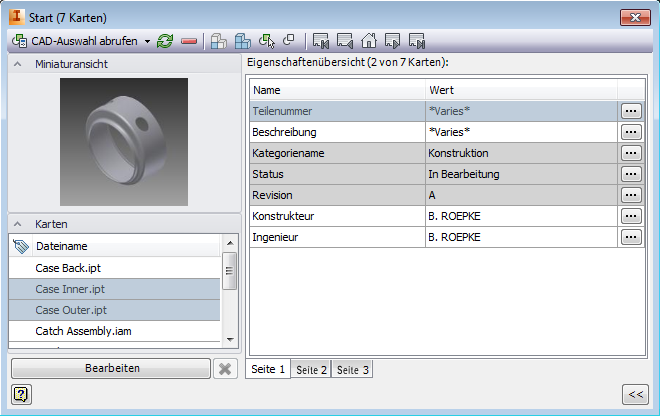
Sie können Änderungen an einzelnen Datenkarten vornehmen oder die Startkarte verwenden, um Stapelbearbeitungen am ganzen Kartenstapel durchzuführen. Wenn Sie Stapelbearbeitungen für Eigenschaften mit verschiedenen Werten im ganzen Stapel vornehmen, wird ein Wertesammler verwendet, um die verschiedenen dieser Eigenschaft zugeordneten Werte anzuzeigen.
Am oberen Rand der Startkarte wird die Anzahl der Karten im Stapel und die Anzahl der für den Vergleich ausgewählten Karten angezeigt.
Der Isolierungsmodus
Manchmal kann es bei Modellen mit vielen Bauteilen erforderlich sein, ein Teil zu isolieren, um es einfacher prüfen zu können. Anhand der Isolierungsfunktion können Sie bestimmte Bauteile eines Modells unterscheiden. Wählen Sie die Datenkarten für die Bauteile aus, die Sie anzeigen möchten, und klicken Sie in den Steuerungen für den Datenkartenstapel auf Isolieren ein. Die ausgewählten Bauteile bleiben im CAD-Ansichtsbereich angezeigt, während alle anderen Bauteile im Kartenstapel ausgeblendet werden.
Klicken Sie auf die Schaltfläche Isolieren deaktivieren in den Steuerungen des Datenkartenstapels, damit alle Bauteile im CAD-Ansichtsbereich wieder angezeigt werden.
Listen-Kontextmenü
Ein nützliches Listen-Kontextmenü bietet Zugriff auf Kartenstapel-Befehle und die Möglichkeit, die Eigenschaften von Datenkarten zu aktualisieren. Um das Kontextmenü aufzurufen, klicken Sie mit der rechten Maustaste auf eine Datenkarte oder eine Auswahl von Datenkarten in der Startkartenliste.
|
Befehl |
Definition |
|
Aktualisieren |
Aktualisiert die Datenkarteneigenschaften mit aus dem Server abgerufenen Werten. Anmerkung: Das Kontextmenü ist deaktiviert, wenn Eigenschaftswerte abgerufen werden.
|
|
Karte entfernen |
Entfernt die ausgewählte(n) Karte(n) aus dem Kartenstapel. |
|
Alle auswählen |
Wählt alle Karten in der Kartenstapel-Liste. |
|
Auswahl aufheben |
Hebt die Auswahl aller Karten in der Kartenstapel-Liste auf. |
|
In CAD auswählen |
Wählt alle Komponenten im CAD-Ansichtsbereich aus, die den ausgewählten Datenkarten entsprechen. |
|
CAD-Auswahl aufheben |
Hebt im CAD-Ansichtsbereich die Auswahl der Komponenten auf, die den ausgewählten Datenkarten entsprechen. |
Zusammenstellen eines Datenkartenstapels
Sie können einen Datenkartenstapel erstellen, um Eigenschafts- und Vault-Statusinformationen schneller referenzieren zu können. Datenkarten werden aus dem geöffneten Modell oder aus einem Auswahlsatz gesammelt und in einen Kartenstapel platziert. Eine Startkarte wird als Übersichtskarte für den Inhalt des Kartenstapels hinzugefügt.
Zusammenstellen eines Datenkartenstapels
- Aktivieren Sie die Datenkartenfunktion, indem Sie auf der Autodesk Vault-Multifunktionsleiste die Option Datenkarten auswählen.
- Wählen Sie ein Modell oder einen Auswahlsatz in Inventor aus.
- Klicken Sie auf die Schaltfläche >> am unteren Rand der Datenkarte, um sie aus der Miniaturansicht auf die Vollansicht zu erweitern.
- Klicken Sie im Steuerungswerkzeugkasten für den Datenkartenstapel auf den Dropdown-Pfeil Abrufen, und wählen Sie CAD-Auswahl abrufen oder Gesamtes Modell abrufen.
Die Daten werden aus dem Tresor abgerufen. Abhängig von der Größe des erstellten Stapels können die Aktualisierungen einige Zeit dauern. Sie können mit der Arbeit fortfahren, bis alle Eigenschaftswerte abgerufen wurden.
Wenn alle Daten abgerufen sind, wird die Startkarte angezeigt, und die Steuerelemente zur Navigation auf dem Werkzeugkasten des Datenkartenstapels werden aktiviert.
Isolieren von Bauteilen mithilfe von Datenkarten
Sie können ein oder mehrere Bauteile für eine leichtere Prüfung isolieren, indem Sie die Isolierfunktion aktivieren.
Aktivieren der Isolierung
- Klicken Sie auf Start auf dem Werkzeugkasten des Kartenstapels, um zur Startkarte zu wechseln.
- Wählen Sie die Datenkarten für die Bauteile, die Sie im CAD-Ansichtsbereich isolieren möchten.
- Klicken Sie im Werkzeugkasten des Datenkartenstapels auf Isolieren ein.
Die Bauteile bleiben im CAD-Ansichtsbereich angezeigt, und alle anderen Bauteile mit nicht ausgewählten Datenkarten im Kartenstapel werden ausgeblendet.
Deaktivieren der Isolierung
- Klicken Sie im Werkzeugkasten des Datenkartenstapels auf Isolieren deaktivieren, um alle Bauteile im CAD-Ansichtsbereich wieder anzuzeigen.
Entfernen von Datenkarten aus einem Kartenstapel
Verfeinern Sie den Kartenstapel, indem Sie eine Datenkarte oder eine Gruppe von Datenkarten aus dem Kartenstapel entfernen.
Entfernen einer einzelnen Datenkarte aus einem Kartenstapel
- Wählen Sie die Datenkarte aus, die Sie aus dem Kartenstapel entfernen möchten.
- Klicken Sie auf den Kontextmenüpfeil (>) auf der rechten Seite der Datenkarte, und wählen Sie Karte entfernen. Die Karte wird geschlossen und aus dem Kartenstapel entfernt.
Entfernen mehrerer Datenkarten aus einem Kartenstapel
- Klicken Sie auf die Schaltfläche Start, um zur Startkarte im Kartenstapel zu wechseln.
- Wählen Sie die Datenkarten, die Sie aus dem Kartenstapel entfernen möchten, auf der Datenkartenliste aus.
- Klicken Sie auf den Kontextmenüpfeil (>) auf der rechten Seite der Startkarte, und wählen Sie Karte entfernen. Die Karten werden geschlossen und aus dem Kartenstapel entfernt.
Bearbeiten von Eigenschaften mit Datenkarten
Eigenschaften können sowohl auf der Datenkarte in Vollansicht als auch in einem Kartenstapel bearbeitet werden. Änderungen an Datenkarten können nur durchgeführt werden, wenn die Datenkarte sich im Bearbeitungsmodus befindet. Klicken Sie auf die Schaltfläche Bearbeiten, um mit der Änderung von Eigenschaftswerten zu beginnen.
Dateien müssen vor jeglichen Änderungen ausgecheckt werden. Wenn Dateien im Kartenstapel nicht ausgecheckt sind oder wenn eine Datenkarte nicht für die Bearbeitung verfügbar ist, erhalten Sie eine Meldung, in der Sie aufgefordert werden, die Dateien auszuchecken oder alle ungültigen Karten aus dem Kartenstapel zu entfernen. Wenn eine Eigenschaft bearbeitet wurde, klicken Sie auf Speichern, um die Änderungen zu übernehmen. Neben dem Dateinamen wird ein Sternchen angezeigt, um anzugeben, dass die Datenkarte geändert wurde.
Geänderte Dateien müssen wieder in den Tresor eingecheckt werden, damit die Änderungen gespeichert werden. Wenn Sie einen Datenkartenstapel zu schließen versuchen oder die Datenkartenansicht ändern, während eine geänderte Datei ausgecheckt ist, werden Sie aufgefordert, die Datei einzuchecken oder die Änderungen zu verwerfen, bevor Sie fortfahren.
Verfolgen von Bearbeitungen
Da Bearbeitungen nicht sofort gespeichert werden, können Sie Änderungen verfolgen und überprüfen, bevor Sie die geänderten Dateien in den Tresor einchecken. Wenn eine Eigenschaft geändert wurde, wird ein Sternchen (*) neben den Namen der Datei auf der Datenkarte und neben den Dateinamen in der Datenliste auf der Startkarte angezeigt, wenn Sie mit einem Kartenstapel arbeiten.
Darüber hinaus wird die Schriftart für geänderte Eigenschaftswerte geändert.
|
Text |
Bedeutung |
Bearbeiten |
|
Normale Schrift |
Derselbe wie der ursprüngliche Wert (keine Änderung) |
Der Wert entspricht dem ursprünglichen Wert oder wurde zurückgesetzt, bevor die Datei eingecheckt wurde. |
|
Normale Schrift mit grauen Hintergrund |
Schreibgeschützt |
Die Datei kann nicht geändert werden, auch nicht im Bearbeitungsmodus. |
|
Durchgestrichene Schrift |
Gelöschter Wert |
Der ursprüngliche Wert wurde gelöscht. Wenn die Datei wieder in den Tresor eingecheckt wird, ist dieser Wert leer. |
|
Blaue Schrift |
Bearbeiteter Wert |
Der ursprüngliche Wert wurde geändert, aber die Datei wurde nicht wieder in den Tresor eingecheckt, um die Änderung zu übernehmen. |
Rückgängigmachen von Änderungen
Während der Bearbeitung können Sie wählen, ob Sie die Änderung einer einzelnen Eigenschaft oder alle Änderungen rückgängig machen möchten, solange die aktuellen Änderungen nicht übernommen wurden.
Klicken Sie mit der rechten Maustaste auf die Datenkarte, um ein Kontextmenü zu öffnen. Wählen Sie Wiederherstellen, um die ausgewählte Eigenschaft auf ihren ursprünglichen Wert zurückzusetzen. Wählen Sie Alle wiederherstellen, um alle Eigenschaften auf ihre ursprünglichen Werte zurückzusetzen.
Konformität
Die Konformität ist eine wichtige Komponente bei der Verwaltung von Eigenschaften. Wenn eine Eigenschaft nicht konform ist, wird in das Wertefeld auf der Datenkarte ein rotes Ausrufezeichen eingefügt. Auf der Startkarte wird das Symbol neben dem Dateinamen angezeigt, um darauf hinzuweisen, dass eine der Eigenschaften für diese Datei nicht konform ist.
Zeigen Sie mit dem Mauszeiger auf das Symbol, um eine QuickInfo mit den Grund für die Nichtkonformität der Eigenschaft anzuzeigen. Da manche Datenkarten mehrere Registerkarten mit Eigenschaften enthalten, wird das Symbol auch auf der Registerkarte angezeigt, um anzugeben, dass eine nicht auf der Datenkarte sichtbare, nicht-konforme Eigenschaft vorhanden ist.
Sie können die Eigenschaften für eine einzelne Datenkarte oder für mehrere Datenkarten gleichzeitig bearbeiten.
Bearbeiten einer einzelnen Datenkarte
- Wechseln Sie zu der Datenkarte, für die Sie einen Eigenschaftswert ändern möchten.
- Klicken Sie auf die Schaltfläche Bearbeiten, um in den Bearbeitungsmodus zu wechseln.
Eigenschaften, die nicht bearbeitet werden können, sind deaktiviert.
- Suchen Sie die Eigenschaft, die Sie ändern möchten.
Verwenden Sie die Registerkarten am unteren Rand des Werterasters, um durch alle verfügbaren Eigenschaften zu navigieren.
- Geben Sie einen neuen Wert in das Eigenschaftsfeld ein.
ODER
Klicken Sie mit der rechten Maustaste auf das Feld, und wählen Sie Wiederherstellen aus dem Kontextmenü, um alle Änderungen rückgängig machen. Wiederherstellen macht nur Änderungen rückgängig, die seit dem Auschecken der Datei vorgenommen wurden.
- Klicken Sie auf Speichern, um die Änderungen zu übernehmen.
Ein Sternchen (*) wird neben dem Namen der Datenkarte angezeigt, um anzugeben, dass sie geändert wurde. Die Änderungen werden jedoch nicht gespeichert, bis Sie die mit der Datenkarte verknüpfte Datei eingecheckt haben.
ODER
Klicken Sie auf Abbrechen, um alle Änderungen rückgängig zu machen, die während dieser Sitzung vorgenommen wurden, und zum schreibgeschützten Modus zurückzukehren.
Anmerkung: Die Änderungen an Eigenschaftswerten werden erst dann gespeichert, wenn die betroffenen Dateien wieder in den Tresor eingecheckt werden. Wenn Sie versuchen, die Größe der Datenkarte zu ändern oder die Datenkartenfunktion zu schließen, werden Sie aufgefordert, die geänderten Dateien zuerst einzuchecken.
Bearbeiten der Eigenschaften für mehrere Datenkarten
- Wechseln Sie zur Startkarte.
- Klicken Sie auf die Schaltfläche Bearbeiten.
Eigenschaften, die nicht bearbeitet werden können, sind deaktiviert.
- Wählen Sie die Datenkarten in der Datenkartenliste aus, für die Sie Eigenschaftswerte bearbeiten möchten. Alternativ können Sie auch alle Auswahlen aufheben, um Werte für den ganzen Kartenstapel zu ändern.
- Suchen Sie die Eigenschaft, die Sie ändern möchten.
Verwenden Sie die Registerkarten am unteren Rand des Werterasters, um durch alle verfügbaren Eigenschaften zu navigieren.
- Geben Sie einen neuen Wert in das Eigenschaftsfeld ein.
Wenn das Feld einen Wert VERSCHIEDEN hat, wählen Sie einen Wert aus der Liste aus, oder geben Sie einen neuen Wert ein.
ODER
Klicken Sie mit der rechten Maustaste auf das Feld, und wählen Sie Wiederherstellen aus dem Kontextmenü, um alle Änderungen rückgängig machen. Wiederherstellen macht nur Änderungen rückgängig, die seit dem Auschecken der Datei vorgenommen wurden.
Anmerkung: Änderungen am Eigenschaftswert wirken sich auf alle ausgewählt Karten aus, bzw. auf den gesamte Kartenstapel, wenn keine Karten ausgewählt sind. - Klicken Sie auf Speichern, um die Änderungen zu übernehmen.
Ein Sternchen (*) wird neben dem Namen der Datenkarte angezeigt, um anzugeben, dass sie geändert wurde. Die Änderungen werden jedoch nicht gespeichert, bis Sie die mit den entsprechenden Datenkarten verknüpfte Datei eingecheckt haben.
ODER
Klicken Sie auf Abbrechen, um alle Änderungen rückgängig zu machen, die während dieser Sitzung vorgenommen wurden, und zum schreibgeschützten Modus zurückzukehren.
Anmerkung: Die Änderungen an Eigenschaftswerten werden erst dann gespeichert, wenn die betroffenen Dateien wieder in den Tresor eingecheckt werden. Wenn Sie versuchen, die Größe der Datenkarte zu ändern oder die Datenkartenfunktion zu schließen, werden Sie aufgefordert, die geänderten Dateien zuerst einzuchecken.
Arbeiten mit Wertesammlern
Der Wertesammler ist ein Dialogfeld, in dem die verschiedenen Werte aufgelistet sind, die mit einer bestimmten Eigenschaft verknüpft sind. Die aufgelisteten Werte werden aus den ausgewählten Datenkarten auf der Startkarte gesammelt, bzw. aus dem gesamten Kartenstapel, wenn keine Karten ausgewählt sind. Der Wertesammler enthält eine Spalte Wert mit der Liste der Eigenschaftswerte und eine Spalte Referenzen, auf der angezeigt wird, wie viele Datenkarten einen bestimmten Wert verwenden.
Wertesammler können über die Startkarte oder von einer einzelnen Datenkarte aus geöffnet werden.
Verwenden eines Wertesammlers über die Startkarte
In einem Kartenstapel werden die gleichen Eigenschaften für jede Karte wiederholt. Wenn für eine Auswahl Datenkarten der gleiche Wert für eine Eigenschaft gilt, wird der Wert neben dem Eigenschaftsnamen auf der Startkarte angezeigt. Wenn sich die Eigenschaftswerte unterscheiden, wird das Wort VERSCHIEDEN neben der Eigenschaft angezeigt. Eigenschaften mit einem Wert VERSCHIEDEN werden mit einem kleinen Auslassungszeichen  angezeigt. Klicken Sie auf das Symbol, um auf den Wertesammler zuzugreifen.
angezeigt. Klicken Sie auf das Symbol, um auf den Wertesammler zuzugreifen.
Sie können Eigenschaftswerte für die Überprüfung im schreibgeschützten Modus filtern oder sie im Bearbeitungsmodus ändern.
Schreibgeschützter Modus
Im schreibgeschützten Modus können Sie gesammelte Werte filtern. Wählen Sie einen Wert im Wertesammler, und klicken Sie auf Filtern, um die Karten in der Kartenliste auszuwählen, die diesen Eigenschaftswert enthalten.
Beispiel: Der Wertesammler für die Eigenschaft Erstellungsdatum listet alle Werte für Erstellungsdatum im Kartenstapel auf. Wenn Sie den 31. Januar 2008 im Sammler auswählen und auf OK klicken, werden die fünf Karten mit 31. Januar 2008 als Wert für Erstellungsdatum in der Kartenliste ausgewählt.
Dieser Vorgang kann für zusätzliche Eigenschaften wiederholt werden, sodass Sie die Datenauswahl immer weiter verfeinern können.
Klicken Sie auf Abbrechen, um das Dialogfeld zu schließen.
Bearbeitungsmodus
Im Bearbeitungsmodus können Sie die Werte für eine Datei ändern, die mit einer bestimmten Datenkarte verknüpft ist, oder Stapeländerungen an allen Karten vornehmen, die mit diesem Wert verknüpft sind.
Der Wertesammler hat eine Spalte Werte und eine Spalte Referenzen. Anders als im schreibgeschützten Modus ermöglicht aber ein Bearbeitungsfeld oben im Wertesammler das Anpassen der Werte für die Datenkarten, die diese Eigenschaft verwenden.
Beispiel: Der Wertesammler für die Eigenschaft Erstellungsdatum listet alle Werte für Erstellungsdatum im Kartenstapel auf. Wenn Sie im Sammler den 31. Januar 2008 auswählen, wird 31. Januar 2008 für die Bearbeitung oben im Dialogfeld angezeigt. Der Wert kann dann gelöscht oder geändert werden. Klicken Sie auf Speichern, um alle Änderungen zu übernehmen.
Verwenden eines Wertesammlers für eine einzelne Datenkarte
Auf einer einzelnen Datenkarte sind die Eigenschaften die gleichen wie für jede Karte im Stapel. Es werden jedoch nur die Eigenschaftswerte für die ausgewählten Datenkarte angezeigt. Ein kleines Auslassungszeichen  wird neben jeder Eigenschaft angezeigt. Klicken Sie auf das Symbol, um auf den Wertesammler zuzugreifen.
wird neben jeder Eigenschaft angezeigt. Klicken Sie auf das Symbol, um auf den Wertesammler zuzugreifen.
Schreibgeschützter Modus
Im schreibgeschützten Modus zeigt der Wertesammler eine Liste der verfügbaren Werte im Kartenstapel an. Diese Werte haben keine Auswirkungen auf die Karte.
Bearbeitungsmodus
Im Bearbeitungsmodus zeigt der Wertesammler eine Liste der verfügbaren Werte im Kartenstapel an. Es kann ein Wert aus der Liste ausgewählt werden, um ihn auf die Datei anzuwenden, die der aktuellen Datenkarte zugeordnet ist.
Arbeiten mit Wertesammlern
Wertesammler listen die verschiedenen Werte auf, die einer bestimmten Eigenschaft im Kartenstapel zugeordnet sind. Verwenden Sie Wertesammler, um Eigenschaftswerte für die Überprüfung im schreibgeschützten Modus zu filtern oder sie im Bearbeitungsmodus zu ändern.
Verwenden eines Wertesammlers zum Filtern von Eigenschaftswerten (schreibgeschützt)
Filtern von Eigenschaftswerten auf der Startkarte
- Wechseln Sie zur Startkarte.
Vergewissern Sie sich, dass Sie sich im schreibgeschützten Modus befinden. (Die Schaltfläche Bearbeiten muss angezeigt sein.)
- Wählen Sie die Datenkarten in der Datenkartenliste aus, für die Sie Eigenschaftswerte sammeln möchten. Alternativ können Sie alle Auswahlen aufheben, um Werte aus dem ganzen Stapel zu sammeln.
- Klicken Sie auf das Auslassungszeichen
 neben dem Eigenschaftswert, den Sie überprüfen möchten.
neben dem Eigenschaftswert, den Sie überprüfen möchten. Das Symbol ist nur für Eigenschaften verfügbar, für die ein Wert VERSCHIEDEN angezeigt wird.
- Wählen Sie im Dialogfeld Filterauswahl den Wert aus, den Sie zum Filtern der Datenkartenauswahl verwenden möchten.
Die Datenkartenliste wird aktualisiert, sodass nur die Datenkarten angezeigt werden, die diesen Eigenschaftswert enthalten.
- Filtern Sie die Datenkartenauswahl ggf. mit anderen Eigenschaften weiter.
Sie können jederzeit auf Abbrechen klicken, um das Dialogfeld zu schließen und zur Startkarte zurückzukehren.
Anzeigen bereits vorhandener Eigenschaftswerte auf einer einzelnen Datenkarte
- Wählen Sie eine Datenkarte im Kartenstapel aus, um deren Eigenschaftswerte zu überprüfen.
- Vergewissern Sie sich, dass Sie sich im schreibgeschützten Modus befinden. (Die Schaltfläche Bearbeiten muss angezeigt sein.)
- Klicken Sie auf das Auslassungszeichen
 neben dem Eigenschaftswert, den Sie überprüfen möchten.
neben dem Eigenschaftswert, den Sie überprüfen möchten. Eine Liste mit bereits für diese Eigenschaft im Kartenstapel vorhandenen Werten wird angezeigt.
Verwenden eines Wertesammlers zum Bearbeiten von Eigenschaftswerten
Bearbeiten von Eigenschaftswerten für eine einzelne Datenkarte
- Wechseln Sie zur Startkarte.
Klicken Sie auf die Schaltfläche Bearbeiten.
- Wählen Sie die Datenkarten in der Datenkartenliste aus, für die Sie Eigenschaftswerte sammeln möchten. Alternativ können Sie alle Auswahlen aufheben, um Werte aus dem ganzen Stapel zu sammeln.
- Klicken Sie auf das Auslassungszeichen
 neben dem Eigenschaftswert, den Sie ändern möchten.
neben dem Eigenschaftswert, den Sie ändern möchten. Das Symbol ist nur für Eigenschaften verfügbar, für die ein Wert VERSCHIEDEN angezeigt wird.
- Wählen Sie im Dialogfeld Wert bearbeiten einen neuen Wert für die ausgewählte Eigenschaft aus der Werteliste aus, oder geben Sie einen Wert in das Bearbeitungsfeld ein. Anmerkung: Alle Änderungen an einem Wert wirken sich auf alle Datenkarten mit diesem Eigenschaftswert aus. In der Spalte Referenzen wird die Anzahl der betroffenen Datenkarten angezeigt. Falls erforderlich, verfeinern Sie Ihre Datenkartenauswahl anhand der beschriebenen Schritte im Abschnitt Schreibgeschützt, bevor Sie fortfahren.
- Klicken Sie auf Speichern, um die Änderungen zu übernehmen, und schließen Sie das Dialogfeld Wert bearbeiten.
Ein Sternchen (*) wird neben dem Namen der Datenkarte angezeigt, um anzugeben, dass sie geändert wurde. Die Änderungen werden jedoch nicht gespeichert, bis Sie die mit der Datenkarte verknüpfte Datei eingecheckt haben.
Sie können jederzeit auf Abbrechen klicken, um das Dialogfeld zu schließen und zur Startkarte zurückzukehren, ohne Ihre Änderungen zu speichern.
Anmerkung: Die Änderungen an Eigenschaftswerten werden erst dann gespeichert, wenn die betroffenen Dateien wieder in den Tresor eingecheckt werden. Wenn Sie versuchen, die Größe der Datenkarte zu ändern oder die Datenkartenfunktion zu schließen, werden Sie aufgefordert, die geänderten Dateien zuerst einzuchecken.
Bearbeiten von Eigenschaftswerten für eine einzelne Datenkarte
- Wählen Sie eine Datenkarte im Kartenstapel aus, deren Eigenschaftswerte Sie bearbeiten möchten.
- Klicken Sie auf die Schaltfläche Bearbeiten.
- Klicken Sie auf das Auslassungszeichen
 neben dem Eigenschaftswert, den Sie ändern möchten.
neben dem Eigenschaftswert, den Sie ändern möchten. Eine Liste mit bereits für diese Eigenschaft im Kartenstapel vorhandenen Werten wird angezeigt.
- Wählen Sie einen neuen Wert für die ausgewählte Eigenschaft aus der Werteliste aus, oder geben Sie einen Wert in das Bearbeitungsfeld ein.
- Klicken Sie auf Speichern, um die Änderungen zu übernehmen, und schließen Sie das Dialogfeld Wert bearbeiten.
Ein Sternchen (*) wird neben dem Namen der Datenkarte angezeigt, um anzugeben, dass sie geändert wurde. Die Änderungen werden jedoch nicht gespeichert, bis Sie die mit der Datenkarte verknüpfte Datei eingecheckt haben.
Sie können jederzeit auf Abbrechen klicken, um das Dialogfeld zu schließen und zur Startkarte zurückzukehren, ohne Ihre Änderungen zu speichern.
Anmerkung: Die Änderungen an Eigenschaftswerten werden erst dann gespeichert, wenn die betroffenen Dateien wieder in den Tresor eingecheckt werden. Wenn Sie versuchen, die Größe der Datenkarte zu ändern oder die Datenkartenfunktion zu schließen, werden Sie aufgefordert, die geänderten Dateien zuerst einzuchecken.